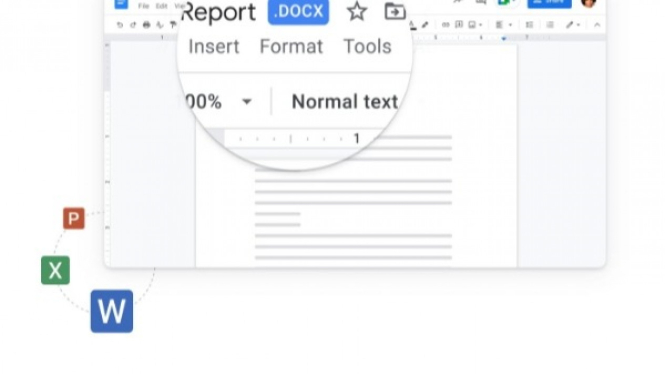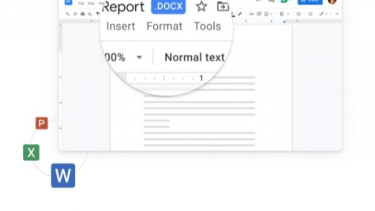Cara Mengatur Margin di Google Docs
Teknodaily – Saat Anda mengetik di Google Docs, Anda mungkin akan melihat adanya ruang putih yang mengelilingi dokumen dari setiap sisi. Ruang ini disebut dengan margin atau batas halaman, dan Anda dapat mengubahnya sesuai kebutuhan di Google Docs.
Kadang-kadang, panduan untuk disertasi atau tugas sekolah dapat menetapkan ukuran margin yang harus digunakan. Selain itu, Anda juga bisa bereksperimen dengan ukuran margin yang berbeda untuk membuat dokumen Anda terlihat lebih rapi. Jika Anda belum tahu caranya, berikut adalah panduan lengkap untuk mengubah margin di Google Docs!
Versi web dari Google Docs menawarkan berbagai fitur yang memudahkan pengaturan dokumen, termasuk dua cara untuk mengubah margin. Mari kita lihat langkah-langkahnya:
Menggunakan Ruler (Penggaris)
1. Aktifkan Ruler
Saat berada di dalam dokumen Google Docs, buka bilah alat di bagian atas dan pilih menu "View". Di sini, pastikan opsi "Show ruler" sudah dicentang. Jika belum, centang opsi ini agar ruler (penggaris) muncul di sekitar dokumen Anda.
2. Atur Margin Horizontal
Lihatlah ruler horizontal di bagian atas dokumen Anda, di mana Anda akan melihat dua panah biru kecil yang menghadap ke bawah di setiap sisi. Pilih bagian dokumen yang ingin Anda sesuaikan marginnya. Jika ingin mengubah margin seluruh dokumen, pilih dokumen secara keseluruhan.
3. Sesuaikan Margin
Arahkan kursor Anda ke panah biru ini, kemudian tarik ke kiri atau ke kanan untuk menyesuaikan margin sesuai kebutuhan Anda.
4. Atur Margin Vertikal
Di sisi kiri dokumen, Anda akan melihat ruler vertikal. Arahkan kursor ke bagian atas ruler ini. Saat kursor berubah menjadi panah ganda, tarik ruler ke atas atau ke bawah untuk menyesuaikan tinggi dokumen Anda.
Menggunakan Page Setup
1. Akses Page Setup
Saat berada di dalam dokumen Google Docs, klik "File" dari bilah alat di bagian atas dan pilih "Page setup" dari opsi yang tersedia.
2. Sesuaikan Margin
Ini akan memunculkan jendela Page setup. Di sini, Anda akan melihat opsi untuk menentukan nilai margin di sebelah kanan. Masukkan nilai margin yang diinginkan. Misalnya, Anda bisa menggunakan 0,5 inci untuk margin atas dan bawah, serta 1,5 inci untuk margin samping.
3. Pengaturan Lainnya
Selain mengatur margin, Anda juga dapat memilih ukuran kertas, mengubah orientasi dokumen, mengatur warna halaman, dan lainnya. Sesuaikan pengaturan ini sesuai preferensi Anda dan tekan "OK" untuk menerapkannya.
Rekomendasi Penggunaan
Meskipun menggunakan ruler adalah cara yang cepat dan mudah, saya sarankan untuk menggunakan Page setup karena memberikan kontrol yang lebih besar. Anda dapat mencoba berbagai nilai untuk melihat bagaimana dokumen Anda sesuai dengan kanvas. Atau, jika Anda sudah diberikan nilai margin yang spesifik, jenis halaman, dan lainnya, Page setup membuat prosesnya lebih cepat dan tepat.
Pengguna iOS dan Android
Bagi pengguna di peramban web, mengubah margin di Google Docs dapat dilakukan dengan mudah melalui menu "File" -> "Page setup".
Untuk pengguna iOS, Anda dapat pergi ke aplikasi Google Docs -> buka dokumen -> ikon edit -> menu tiga titik -> "Page setup" -> "Margins".
Namun, sayangnya, aplikasi Google Docs untuk Android belum mendukung fitur ini.
Dengan mengikuti panduan ini, Anda dapat dengan mudah mengatur margin sesuai kebutuhan, baik untuk kepentingan tugas, disertasi, atau membuat dokumen Anda terlihat lebih profesional.